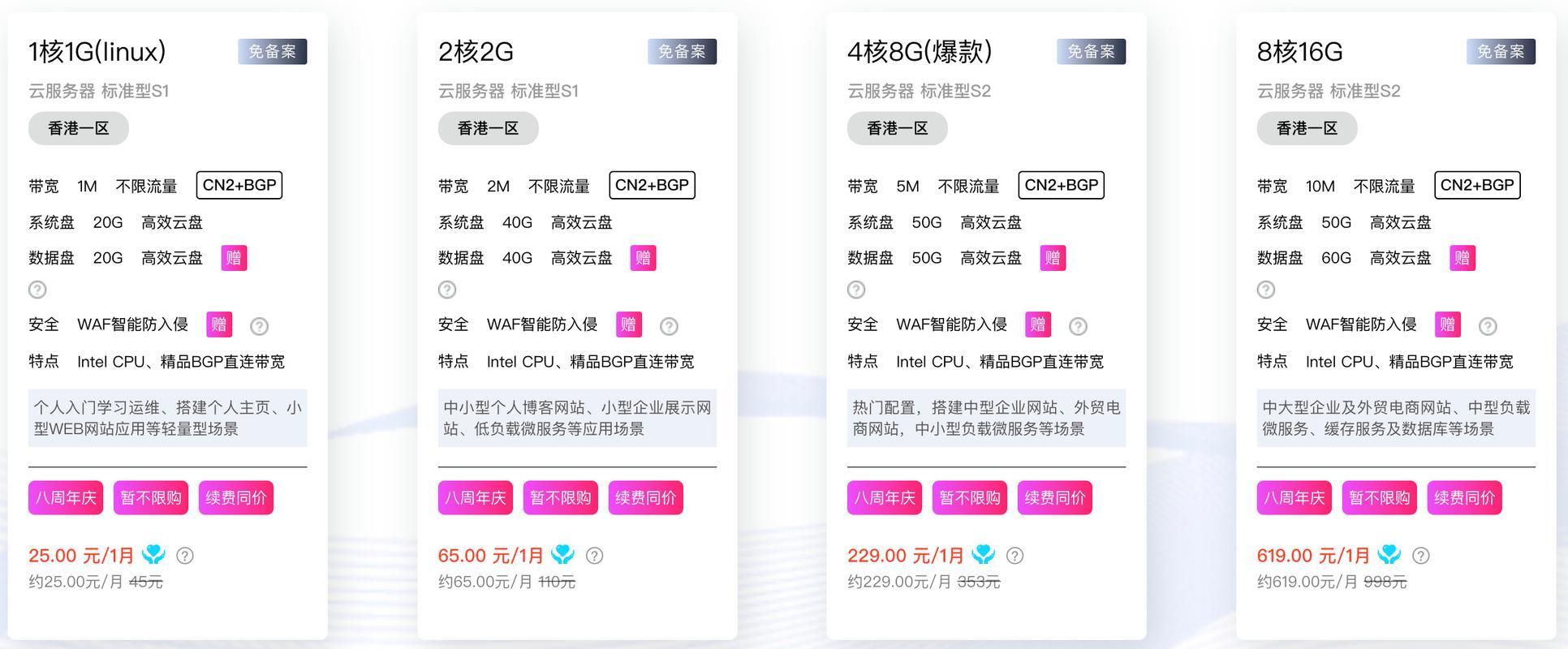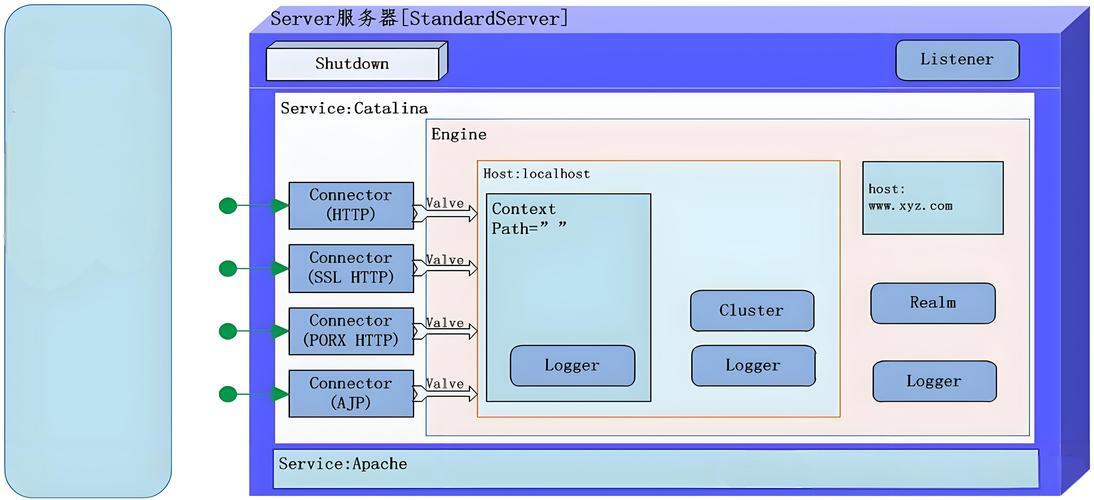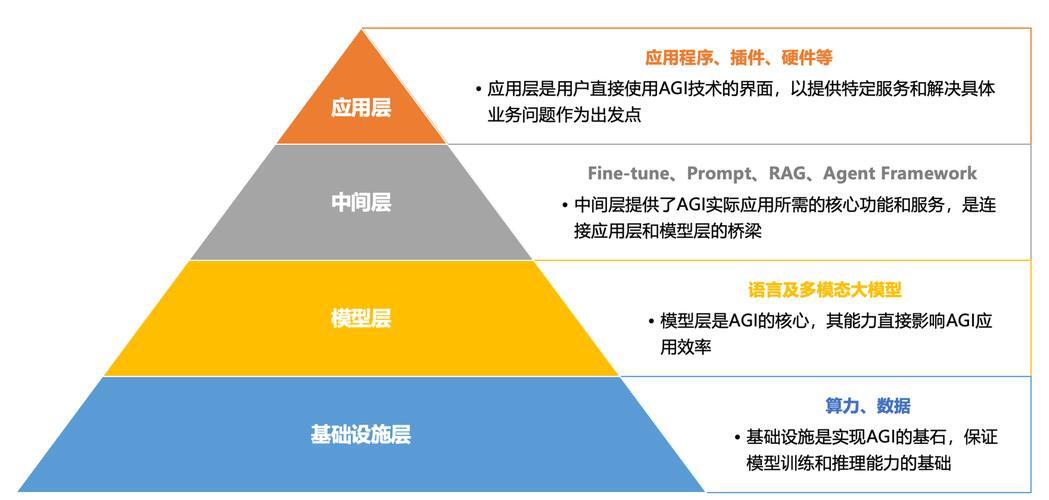Android Studio移动应用开发《微课版》PPT精讲
简介:本课程旨在指导初学者和进阶开发者使用Android Studio进行移动应用开发。课程内容涵盖IDE的高效界面、项目模板选择、Android SDK管理、布局编辑器、构建系统集成、强大的调试与性能分析工具、多样的测试框架以及应用发布流程。此外,教程还将深入讲解Material Design设计指南、Android组件使用、核心概念以及第三方库的集成,旨在帮助开发者全面掌握Android应用开发的关键技术和流程。 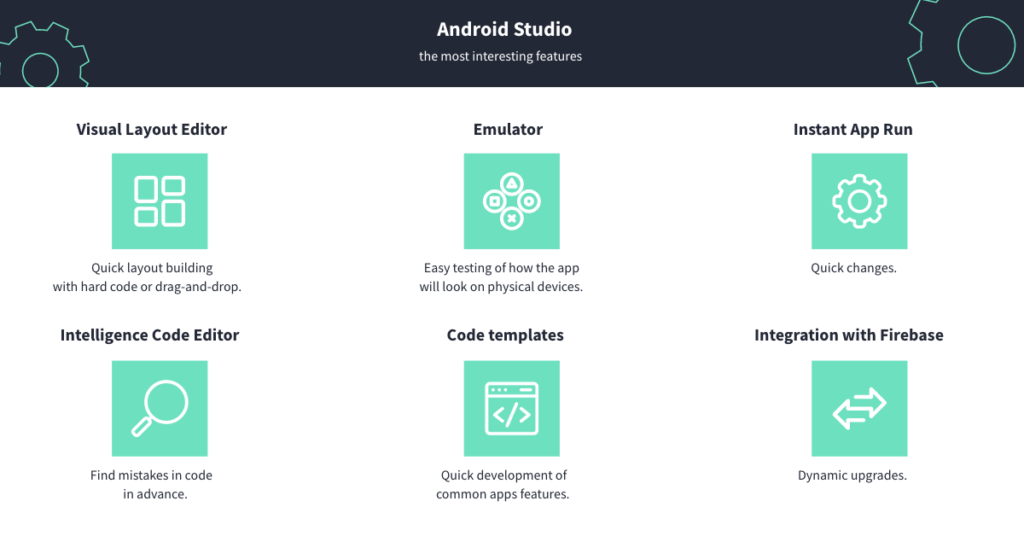
1. Android Studio移动应用开发概览
引言
在当今这个数字化时代,移动应用已渗透到我们生活的方方面面。作为开发者的我们,如何在这个快节奏的市场中迅速搭建和部署功能强大且用户友好的应用,成为了职业生涯中的一个重大挑战。Android Studio作为官方推荐的Android应用开发环境,它的易用性、强大的功能和丰富的生态系统为我们提供了应对这一挑战的利器。
Android Studio简介
Android Studio是由Google开发的集成开发环境(IDE),专门用于Android应用的开发。它不仅提供了代码编写和界面设计的便捷方式,还融合了智能代码编辑器、灵活的构建系统以及功能强大的调试和分析工具。对于初学者而言,它也附带了丰富的文档和示例项目,确保用户能够快速起步并逐步深入。
开发概览
在深入学习Android Studio的高级功能之前,开发者需要掌握其基本工作流程。一个Android应用从无到有的过程大致分为以下步骤:
- 创建新项目:通过向导选择项目模板、配置SDK版本等。
- 设计界面:利用布局编辑器进行界面设计,同时使用XML描述布局。
- 编写代码:在代码编辑器中编写Java或Kotlin代码,实现应用的业务逻辑。
- 测试应用:通过Android Studio内置的模拟器或真实设备进行应用测试。
- 调试分析:使用调试工具识别和解决代码中的问题。
- 构建发布:将应用编译成APK或AAB格式,并上传到应用市场。
接下来的章节将逐步深入到Android Studio的各个功能模块中,带您领略移动应用开发的奥秘。
2. 深度剖析Android Studio界面与代码编辑器
2.1 Android Studio界面布局
2.1.1 主窗口功能介绍
Android Studio的主窗口是开发工作的核心,其中包含了多个关键区域,如编辑器区域、项目结构视图、运行和调试面板等。熟悉这些区域功能,可以帮助开发者高效地进行代码编写、项目管理和应用运行。编辑器区域是显示代码和设计布局的主要窗口,支持多种编辑功能,比如多文件编辑、代码折叠和智能提示等。
2.1.2 侧边栏工具与设置
侧边栏工具提供了一系列辅助性功能,包括运行应用的按钮、设备管理器、版本控制系统集成等。点击运行按钮可以快速启动应用,设备管理器用于选择或管理正在运行的目标设备。而版本控制系统集成,如Git,为开发者提供了版本控制的基本操作,例如提交代码、查看变更历史、分支管理等。
2.2 代码编辑器的强大功能
2.2.1 代码补全与提示
Android Studio的代码补全功能能够智能地根据上下文推荐代码片段,大大提高了编码效率。代码提示(IntelliJ IDEA称为“感知提示”)则在你输入时实时显示有用的建议,甚至能够预测你可能想要编写的内容。这一功能不仅节约了开发者的时间,还降低了因拼写错误或忘记API引起的bug风险。
2.2.2 重构工具与代码分析
重构工具是Android Studio中一个非常实用的功能,它允许开发者通过简单点击或快捷键,快速对代码进行重命名、改变方法签名、提取变量或方法等操作。重构操作能够帮助开发者在保持功能不变的前提下,提高代码质量。代码分析功能包括静态代码分析、检测代码异味(code smells)以及寻找性能瓶颈。
2.2.3 版本控制集成
Android Studio紧密集成了多种版本控制系统,比如Git、SVN等。集成提供了完整的版本控制功能,开发者可以在编辑器内部完成从提交更改到合并冲突解决的一系列操作。通过集成面板可以方便地查看提交历史,比较文件变更,甚至是临时撤销更改。
// 示例代码:演示如何在Android Studio中使用Git进行版本控制操作 git commit -m "Commit message"
在上述示例代码中,开发者通过执行命令 git commit -m "Commit message" 来提交代码到本地Git仓库,这显示了在Android Studio的集成终端中可以执行Git命令行操作。
graph LR A[开始] --> B[代码编写] B --> C[代码提交] C --> D[代码推送] D --> E[代码拉取] E --> F[分支管理] F --> G[合并冲突解决]
以上mermaid格式流程图表示了一个典型的版本控制流程:从开始编写代码,到最终提交和管理分支。每个步骤都可能涉及Android Studio提供的特定工具或对话框。
接下来将介绍如何在Android Studio中创建和应用项目模板,以及如何进行SDK版本和依赖管理。
3. 项目模板与SDK管理的实践技巧
3.1 理解项目模板的作用
3.1.1 项目模板的创建与应用
项目模板为开发者提供了一个起点,允许他们利用预先定义好的设置和配置快速启动新项目。在Android Studio中创建项目模板主要涉及编写基础代码、配置文件以及可选的资源文件。模板创建完毕后,它会包含一个或多个模块,每个模块都可能有自己的build.gradle文件。
创建项目模板的步骤: 1. 打开Android Studio 并选择 "Start a new Android Studio project"。 2. 选择所需的模板 。可选择不同的项目类型,例如 "Empty Activity"。 3. 配置项目设置 包括应用名、包名、保存位置、语言(Java或Kotlin)以及最低支持的API级别。 4. 完成创建 后,在项目视图中,Android Studio会展示所有文件和设置。 5. 自定义代码和配置 ,修改默认代码或添加配置文件来满足特定需求。
创建模板后,可通过Android Studio的“File > New > Import Module”选项导入模块,或将模块作为新的模板保存。这允许其他开发者或团队成员在创建新项目时选择并应用这个模板,确保项目结构和代码的一致性。
模板与项目初始化流程: 使用项目模板可以显著减少开发初期的重复工作。开发者仅需选择合适的模板,根据需要配置或修改项目设置,即可开始开发。这种做法在团队项目开发中特别有用,因为它确保了项目间的一致性,并降低了成员之间因配置不一致而产生的摩擦。
3.1.2 模板与项目初始化流程
在项目初始化过程中,项目模板发挥着至关重要的作用。开发者无需从头开始,模板提供了一个基础的项目结构和功能,使得团队可以快速进入业务逻辑的实现阶段。这个流程可以分步骤进行说明:
- 选择合适的模板 :根据项目需求选择或创建一个合适的模板。
- 初始化项目 :使用模板创建项目后,进一步配置项目名称、包名、语言、最小和目标的API级别等。
- 调整和优化 :根据项目具体需求对模板进行调整,包括添加额外的依赖、修改Gradle配置文件、调整AndroidManifest.xml文件等。
- 项目构建和测试 :构建项目以确保所有配置正确无误,并进行初步的单元测试或集成测试。
流程图展示:
flowchart LR
A[选择项目模板] --> B[初始化项目]
B --> C[调整优化配置]
C --> D[构建和测试项目]
3.2 SDK版本与依赖管理
管理软件开发工具包(SDK)版本和项目依赖是确保Android应用兼容性和性能的关键。Android Studio通过SDK管理器和Gradle提供了强大的工具来完成这一任务。
3.2.1 SDK管理器的使用
SDK管理器是Android Studio内置的工具,用于下载和管理不同版本的Android SDK平台、工具和构建工具。通过管理器可以安装特定版本的API级别、添加或删除Android虚拟设备(AVD)镜像、下载所需的SDK工具等。
管理SDK的步骤: 1. 打开SDK管理器,通常位于Android Studio的 "Tools" 菜单下。 2. 查看 "SDK Platforms" 选项卡,安装或更新需要的Android平台版本。 3. 在 "SDK Tools" 选项卡中,可以安装如NDK、Emulator等其他工具。 4. 在 "SDK Update Sites" 中可以添加新的源地址,以便从其他地方下载工具或平台。 5. 点击 "Apply" 或 "OK" 来执行下载和更新。
表格:
| 功能 | 作用 | | --- | --- | | SDK Platforms | 管理不同版本的Android平台 | | SDK Tools | 安装额外的开发工具,例如NDK | | SDK Update Sites | 添加额外的源地址下载工具和平台 |
3.2.2 第三方库与依赖的集成
在项目中引入第三方库或依赖是常见的需求,这可以通过Gradle来实现。Gradle是一个自动化构建工具,它使用Groovy语言编写的DSL(领域特定语言)来描述构建任务。
引入第三方库的步骤: 1. 在项目的build.gradle文件中,添加依赖库的引用。 2. 如果是远程仓库的库,可以直接声明依赖的组名、项目名和版本号。 3. 如果是本地库,需指定库文件的路径。 4. 在项目中使用库之前,必须同步Gradle配置,通常通过点击工具栏上的 "Sync Project with Gradle Files" 按钮完成。
代码示例:
dependencies {
implementation 'com.example:library:1.0.0' // 引用远程库
implementation files('libs/mylibrary.jar') // 引用本地库
}
代码逻辑分析:
- implementation :表示依赖的传递方式,适用于编译时和运行时。
- 'com.example:library:1.0.0' :表示依赖库的标识符,格式为组名:项目名:版本号。
- files('libs/mylibrary.jar') :表示指定本地库文件的路径。
使用这些依赖管理技巧能够确保项目的高效构建和依赖的清晰管理,同时提供强大的扩展性,支持各种复杂的项目需求。
4. 布局编辑器与预览功能的实战应用
在移动应用开发中,布局编辑器和预览功能是构建和测试用户界面的关键组件。本章节我们将深入探讨布局编辑器的高效使用方法,以及如何利用预览功能深入理解设计的视觉效果和适配性。
4.1 布局编辑器的高效使用
Android Studio的布局编辑器允许开发者通过可视化界面和代码编辑器的结合来创建和修改UI布局。高效的布局编辑器使用可以显著提升开发速度和用户体验设计的准确性。
4.1.1 布局的拖拽式编辑
拖拽式编辑是布局编辑器中最直观的操作之一。开发者可以通过拖拽组件到画布上,直接进行布局的设计和调整。这一过程无需编写任何代码,大大简化了UI的设计流程。
代码解释: - :定义了一个线性布局,将子视图垂直或水平排列。 - 和 :分别是文本视图和按钮控件,可以在布局编辑器中拖拽到界面上。
4.1.2 布局属性的动态调整
布局编辑器提供了属性面板,允许开发者实时调整布局和组件的属性。例如,可以修改组件的尺寸、位置、字体大小等属性,以及快速切换布局方向和权重分配。
操作步骤: 1. 选择布局编辑器中的组件。 2. 在右侧属性面板中找到需要修改的属性。 3. 直接修改值或使用滑块进行调整。
参数说明: - layout_width 和 layout_height :用于指定组件的宽度和高度。 - orientation :用于设定LinearLayout等布局的方向。
4.2 预览功能的深入理解
预览功能是布局编辑器的重要组成部分,它允许开发者在不同的设备配置和屏幕尺寸上查看和测试布局的表现。
4.2.1 设计与代码预览
预览功能可以同时提供设计和代码两方面的预览。在设计模式下,开发者可以直观地看到布局在屏幕上的样子,而在代码模式下,则可以看到与之对应的XML代码。
操作步骤: 1. 在布局编辑器中,切换到“Design”标签页查看设计预览。 2. 切换到“Code”标签页查看对应的XML代码。
4.2.2 多屏幕适配预览
为了保证应用在不同设备上的兼容性和用户体验,多屏幕适配预览功能显得尤为重要。开发者可以在这个功能中查看布局在不同屏幕尺寸和分辨率设备上的表现。
操作步骤: 1. 在布局编辑器的底部选择“Preview”菜单。 2. 点击下拉菜单选择不同的屏幕尺寸和方向进行预览。
mermaid格式流程图示例:
flowchart LR A[开始设计应用] --> B[使用布局编辑器创建UI] B --> C[使用预览功能检查UI] C --> D{是否需要调整?} D -- 是 --> B D -- 否 --> E[应用适配性测试] E --> F[完成应用UI设计]代码块解释: - mermaid 语法用于创建流程图。 - 流程图展示了从开始设计应用到完成UI设计的整个过程,重点在于布局编辑器和预览功能的使用。
通过本章节的介绍,您应该已经了解了布局编辑器和预览功能的高效使用方法,以及如何在设计过程中充分运用这些工具。在实际开发中,灵活运用布局编辑器和预览功能能够帮助开发者快速定位和解决问题,确保应用界面在多设备上的一致性和适应性。
5. 掌握Gradle构建系统与模块化开发
Gradle作为Android Studio的默认构建工具,不仅简化了构建过程,还引入了强大的模块化开发能力。本章节将深入探讨Gradle构建系统的基础知识,以及如何利用模块化提升项目的可维护性和可扩展性。
5.1 Gradle构建基础
Gradle使用基于Groovy的领域特定语言(DSL)来描述构建脚本,这使得构建过程变得既灵活又强大。在本节中,我们将详细探讨Gradle脚本的基础语法以及如何管理项目构建和依赖。
5.1.1 Gradle脚本基础语法
在深入讨论构建脚本之前,了解Gradle脚本的基本组成部分至关重要。一个典型的 build.gradle 文件通常包括以下几个部分:
- plugins :用于定义应用或模块的类型以及相关的构建逻辑。
- repositories :用于指定依赖库的来源,比如Maven中心仓库或私有仓库。
- dependencies :用于声明项目运行、测试所需的所有依赖。
- android :如果构建Android应用,则在此部分配置应用的Android特定选项,如 compileSdkVersion 、 buildToolsVersion 等。
下面是一个简单的 build.gradle 文件示例:
apply plugin: 'com.android.application' android { compileSdkVersion 30 buildToolsVersion "30.0.2" defaultConfig { applicationId "com.example.myapp" minSdkVersion 16 targetSdkVersion 30 versionCode 1 versionName "1.0" } buildTypes { release { minifyEnabled false proguardFiles getDefaultProguardFile('proguard-android-optimize.txt'), 'proguard-rules.pro' } } } dependencies { implementation fileTree(dir: 'libs', include: ['*.jar']) implementation 'androidx.appcompat:appcompat:1.2.0' implementation 'com.google.android.material:material:1.3.0' implementation 'androidx.constraintlayout:constraintlayout:2.0.4' testImplementation 'junit:junit:4.12' androidTestImplementation 'androidx.test.ext:junit:1.1.2' androidTestImplementation 'androidx.test.espresso:espresso-core:3.3.0' }5.1.2 项目构建与依赖管理
构建与依赖管理是Android应用开发中不可或缺的环节,Gradle在这方面提供了极大的便利。
构建过程: Gradle构建过程主要分为三个阶段:初始化、配置和执行。在初始化阶段,Gradle确定哪些项目将参与构建并加载相应的 build.gradle 文件。配置阶段涉及到构建逻辑的解析,这一阶段会形成一个有向无环图(DAG),它描述了各个任务(Task)之间的依赖关系。执行阶段,Gradle会根据任务之间的依赖关系来执行具体的任务。
依赖管理: 在Gradle中,可以通过 dependencies 块来管理项目依赖。Gradle支持多种依赖方式,比如远程依赖、本地依赖和项目依赖。远程依赖可以通过Maven或Ivy仓库来添加,也可以添加本地jar文件作为依赖。在配置依赖时,可以指定依赖的版本,并利用Gradle的强大功能进行版本控制,如使用版本范围、排除某些依赖或强制使用某个版本。
5.1.3 执行逻辑说明与参数说明
在上述示例中, apply plugin: 'com.android.application' 指令告诉Gradle为Android应用类型应用相应的插件,这将引入Android插件的默认配置和任务。 android 块定义了应用的配置信息,如编译SDK版本、构建工具版本、默认配置信息等。 dependencies 块中, implementation 关键字用于声明编译时依赖, testImplementation 和 androidTestImplementation 则分别用于单元测试和Android UI测试的依赖。
5.2 模块化开发的优势与实施
模块化是Android应用开发的一种最佳实践,它有助于将大型项目分解为更小的、可管理的单元。本节将探讨模块化设计的原则以及如何实现模块间的依赖与通信。
5.2.1 模块化设计原则
模块化开发的主要目标是分离关注点,降低复杂性,提高代码的可重用性和可维护性。在设计模块时,应遵循以下原则:
- 单一职责原则 :每个模块只负责一项功能或业务逻辑。
- 模块间独立 :模块之间应尽量减少耦合,通过定义明确的接口进行交互。
- 模块依赖清晰 :明确各模块之间的依赖关系,避免循环依赖。
- 内聚高,耦合低 :尽量提高模块内部的内聚性,减少模块间的耦合度。
5.2.2 模块间的依赖与通信
在Android项目中,模块间的依赖可以通过Gradle来管理。每个模块都可以有自己的 build.gradle 文件,在其中声明依赖于其他模块或其他库。
当模块之间需要进行通信时,可以通过接口或者抽象类来定义需要共享的功能。实现模块化的通信,可以使用以下几种策略:
- 依赖注入(DI) :使用依赖注入框架(如Dagger或Hilt)可以帮助模块之间传递依赖。
- 服务提供者模式 :定义一个服务接口,并在各个模块中实现和注册这些服务,其他模块通过服务发现机制来使用这些服务。
- 事件总线(如EventBus) :当模块之间需要解耦的通信时,可以使用事件总线来传递事件。
5.2.3 实施步骤与案例分析
实施模块化开发,首先需要重新组织项目结构,创建不同的模块。例如,可以创建 app 模块用于主应用, core 模块用于共享的库代码,以及 feature_x 模块用于特定的功能实现。接下来,为每个模块创建一个 build.gradle 文件,配置相应的依赖和编译选项。
模块间的依赖配置示例如下:
dependencies { implementation project(':core') implementation 'com.example.lib:some-library:1.0.0' }在模块 core 中,你可以定义抽象类或接口,并在其他模块中实现或注册这些组件。例如,一个简单的接口定义和实现可能如下所示:
// 在core模块中定义接口 public interface SomeService { void performAction(); } // 在feature模块中实现接口 public class SomeServiceImpl implements SomeService { @Override public void performAction() { // 实现具体的业务逻辑 } }通过这种方式,模块化使得代码更加模块化、易于测试和维护。开发团队可以并行工作,各个模块可以独立于其他模块进行构建和测试,最终构建出一个结构清晰、易于维护的应用。
在本章节的介绍中,我们深入了解了Gradle构建系统的基础知识和模块化开发的实施方法。通过掌握这些技能,开发者可以更高效地构建Android应用,同时保持代码的清晰和可维护性。
6. 综合应用与高级工具的探索
随着Android应用开发的日益复杂化,掌握高级工具和理解它们的综合应用变得越来越重要。在本章节中,我们将深入了解调试工具与性能分析的高效运用,深入学习JUnit与Espresso测试框架,并探讨应用发布流程及操作Google Play Console。
6.1 调试工具与性能分析的高效运用
调试和性能分析是确保应用流畅运行的关键环节。Android Studio提供了强大的工具来帮助开发者理解应用行为和优化性能。
6.1.1 调试器的使用技巧
使用Android Studio的调试器可以帮助开发者实时监控代码执行,检查变量值,并在代码中设置断点来暂停执行。
- 断点 :在代码行号上点击鼠标左键可以设置或取消断点,当执行到这一行时,程序会暂停,允许你检查变量和状态。
- 条件断点 :右键点击已有的断点并选择“More...”可以添加条件,只有当条件满足时程序才会停在断点。
- 步进操作 :调试时可用的步进操作包括“Step Over”、“Step Into”和“Step Out”。
- Step Over :执行当前行的代码,并跳到下一行。
- Step Into :如果当前行代码包含方法调用,步进到方法内部。
- Step Out :完成当前方法的执行,并跳出到调用它的地方。
6.1.2 性能监控与分析方法
性能分析涉及监控CPU使用、内存分配、网络活动等,以识别应用中的瓶颈。
- CPU Profiler :记录CPU的使用情况,帮助开发者了解哪些函数或代码段消耗了较多的CPU资源。
- Memory Profiler :监控应用的内存使用情况,发现内存泄漏等问题。
- Network Profiler :观察应用的网络活动,了解数据是如何发送和接收的。
6.2 测试框架JUnit与Espresso的深入学习
自动化测试是保证应用质量的重要手段。JUnit和Espresso是Android开发中常用的测试框架。
6.2.1 JUnit单元测试实战
JUnit用于编写和执行单元测试。开发者可以在Android Studio中快速创建和运行JUnit测试。
- 测试类的创建 :右键点击项目目录,选择“New” -> “JUnit Test”,然后选择适当的模板来创建测试类。
- 注解的使用 :使用 @Test 注解标记测试方法,使用 @Before 和 @After 注解来设置测试准备和清理工作。
- 断言 :通过断言来验证方法的行为,JUnit提供了多种断言方法,如 assertTrue() 、 assertEquals() 等。
6.2.2 Espresso UI测试详解
Espresso是专为Android UI自动化测试设计的框架,它简化了测试的编写,专注于用户界面。
- 视图匹配器 :使用Espresso的 onView() 方法来查找和操作视图, withId() 和 withText() 等匹配器用于定位视图。
- 交互操作 : perform() 方法用于执行用户交互操作,如点击( click() )或输入文本( typeText() )。
- 等待条件 : waitUntil() 方法允许测试在继续执行之前等待满足某个条件,如“等待某个视图可见”。
6.3 应用发布流程与Google Play Console操作
发布一个应用不仅仅是上传APK那么简单,还要涉及到签名、打包、配置商店信息等多个环节。
6.3.1 应用签名与打包
在发布前,必须对应用进行签名,保证应用的安全性。
- 签名过程 :使用 keytool 生成密钥库,然后在构建过程中指定密钥库和密码进行签名。
- 打包APK :通过Android Studio的“Build”菜单,选择“Generate Signed Bundle / APK”来创建APK或Android App Bundle。
6.3.2 Google Play Console发布流程
在Google Play Console中发布应用需要遵循一系列步骤。
- 准备商店列表 :填写应用的名称、描述、截图等信息,并设置应用的分类和价格。
- 配置额外信息 :提供应用的图标、截图、应用内购买信息等。
- 提交审核 :完成所有信息的填写后,提交应用进行Google的审核过程。
- 发布选项 :一旦审核通过,可以选择立即发布或设置一个发布日期。
通过深入学习本章节的内容,您将能有效地运用调试工具进行性能优化,熟练掌握JUnit和Espresso进行自动化测试,以及顺利地将应用发布到Google Play。这将大大提高您的开发效率和应用质量。
简介:本课程旨在指导初学者和进阶开发者使用Android Studio进行移动应用开发。课程内容涵盖IDE的高效界面、项目模板选择、Android SDK管理、布局编辑器、构建系统集成、强大的调试与性能分析工具、多样的测试框架以及应用发布流程。此外,教程还将深入讲解Material Design设计指南、Android组件使用、核心概念以及第三方库的集成,旨在帮助开发者全面掌握Android应用开发的关键技术和流程。